реклама
Въпреки че платформата на Windows Phone отдавна няма, все още можете да се насладите на някои от практическата работа на Windows на мобилно устройство.
Един от най-добрите начини да направите това е чрез Microsoft Launcher. Това е приложение за Android, което замества началния екран по подразбиране на вашия телефон или таблет. За всеки, който е по-тясно интегриран с пакета от услуги на Microsoft, а не от Google, определено си струва да провери.
Но кои са основните характеристики на Microsoft Launcher? Какви предимства предлага той по подразбиране на вашия стартов Android? И как да го инсталирате на устройството си? Продължете да четете, за да научите повече.
Защо съществува Microsoft Launcher?
В исторически план връзката на Microsoft с мобилните операционни системи не е била щастлива. Windows Phone пропадна, придобиването на Nokia от Nokia беше лошо замислено, а ранните му предложения както за Android, така и за iOS бяха по-слаби.
Съвсем наскоро обаче компанията най-накрая започна да постига крачка в мобилния отдел. Има одобрение, че Microsoft никога няма да може да участва в пазарния дял на мобилните операционни системи на Apple и Google. В резултат на това те измислят алтернативни стратегии.
Разработката на Android се превърна в централен стълб на тези стратегии. Microsoft вече продава устройства с Android в собствен онлайн магазин и почти всички приложения на Microsoft в Google Play са получили пълни ремонти. Свързването на всичко заедно е изцяло преработеният Microsoft Launcher.
Как да изтеглите и настроите Microsoft Launcher
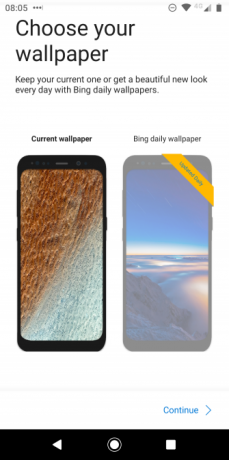
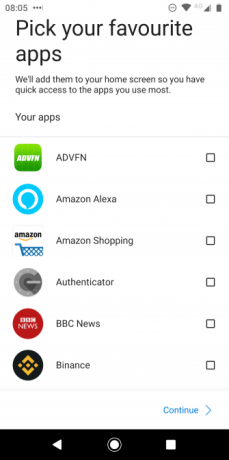
Можете да инсталирате Microsoft Launcher директно от Google Play Store. Процесът на инсталиране е същият като всяко друго приложение. И за разлика от много други алтернативни пускови устройства за Android, Microsoft Launcher е напълно безплатен за изтегляне и използване.
Когато стартирате стартера за първи път, има основен процес на настройка, през който ще трябва да преминете. Стартовият панел ще ви подкани да използвате текущия си тапет или ежедневния избор на Bing, да изберете любимия си приложения, които искате да се показват на началния ви екран, и да решите дали искате да използвате приложението по подразбиране стартер.
Изтегли: Microsoft Launcher (Безплатно)
Защо да използвате Microsoft Launcher?
Какви са отличителните характеристики на Microsoft Launcher и защо той заслужава вашето внимание?
1. Нова емисия
Най-голямата точка на продажба на Microsoft Launcher е интеграцията му с другите приложения и услуги на компанията.
В центъра на това преживяване е Feed. Плъзнете наляво на началния екран, за да получите достъп до него. Емисия има три изгледа (достъпни чрез раздели в долната част на екрана). Те са бегъл поглед, Новини, и Timeline.
бегъл поглед
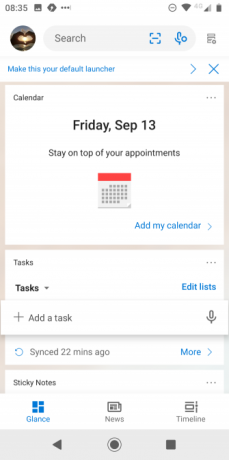
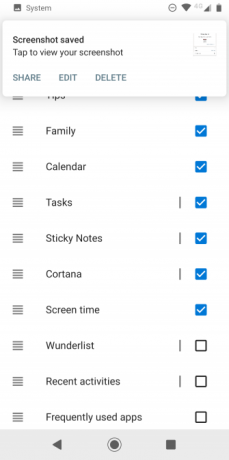
бегъл поглед е списък на важни елементи, базиран на карти, който искате да следите. Той ще покаже назначения в календара, предстоящи задачи, вашите лепкави бележки от Windows 10, последните документи и други.
Налични са общо единадесет джаджи. Те са Семейство Microsoft, календар, Задачи, Лепящи бележки, Кортана, Време на екрана, Wunderlist, Последни дейности, Често използвани приложения, хора, и Документи.
Новини
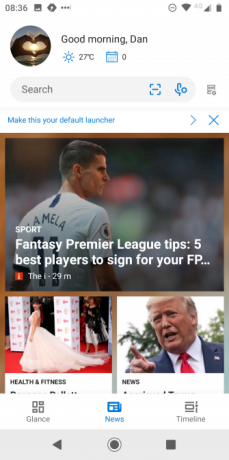
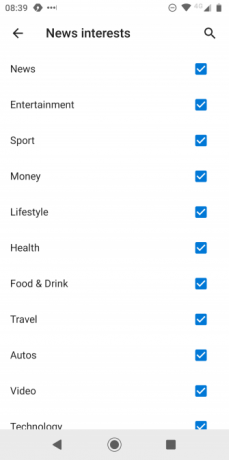
Най- Новини раздела е вградена версия на приложението Microsoft News. Можете да изберете държавата, чиито новини искате да видите, след което да персонализирате емисията с теми, които ви интересуват. За съжаление, няма начин да добавите персонализирани теми за нишови интереси.
Timeline
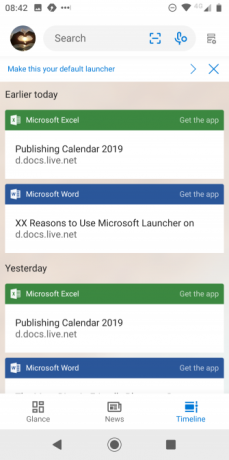
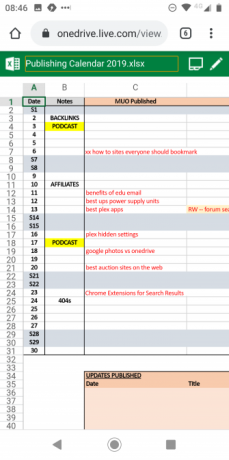
Най- Timeline раздела предоставя пълен списък на всички дейности на всяко устройство, свързано с вашия акаунт в Microsoft. Това включва Windows, Surface таблети, Office 365 и други.
Ако докоснете карта, тя ще ви отведе директно до файла, приложението или действието, към което се отнася. Като такава, тази функция е наистина полезна, ако сте типът човек, който често е в движение и скача между различни екрани, за да остане продуктивен.
2. Кортана
Както очаквате, Cortana също е напълно интегрирана част от Microsoft Launcher. Както при Windows, просто казвайки „Ей Кортана” ще го разпали.
След това можете да използвате Cortana за почти всички основни задачи за производителност, които искате да изпълнявате на телефона си. Опитайте го за настройване на напомняния, създаване на задачи, предоставяне на дневни програми, четене на съобщения и имейли и предоставяне на указания.
3. Нов док
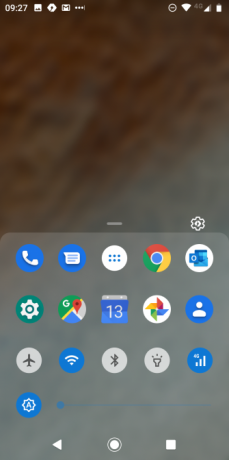
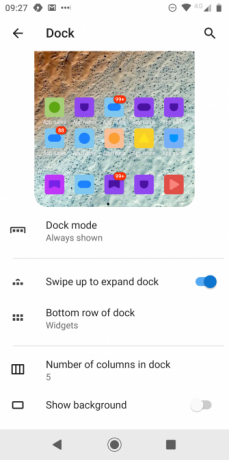
Microsoft Launcher представя нова функция за докинг. Той действа като преход между най-използваните приложения на началния екран и списъка с всички приложения в чекмеджето на приложението.
Можете да използвате дока, за да добавите комбинация от приложения, контакти, джунджурии, преки пътища за операционна система (като Wi-Fi, Bluetooth и яркост) и инструменти за търсене. Имате контрол върху броя на елементите в дока, както и различни опции за показване.
4. Персонализиращ начален екран
Опциите за персонализиране на началния екран, налични в стартовия панел на Microsoft, са много по-обширни от този на стартера на Android.
Можете да коригирате оформлението и размера на иконата, да промените начина, по който се появяват папките, да превключвате между превъртане и плъзгане, за да промените страниците, да заключите началния екран, за да предотвратите промени и много други. Пусковата програма също поддържа съществуващи приспособления за приложения.
За да направите промени, стартирайте приложението Microsoft Launcher от чекмеджето на приложението или отворете дока и натиснете върху Настройки икона.
5. Персонализиращо чекмедже за приложения
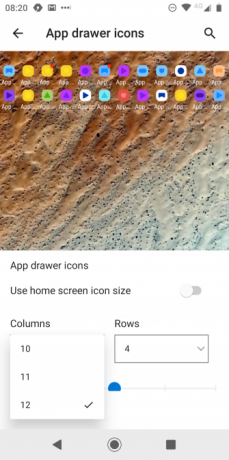
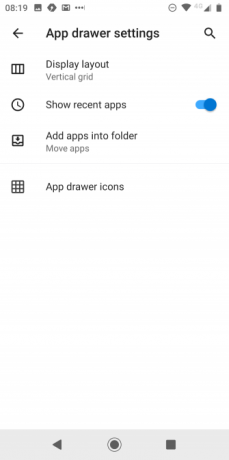
Както повечето стартери, ако прекарате пръст нагоре на началния си екран, ще отворите чекмеджето на приложението си. По подразбиране той ще показва всички приложения, работещи на вашето устройство. Microsoft Launcher обаче предлага повече опции за персонализиране, отколкото опитът с акциите.
Ако докоснете трите точки в горния десен ъгъл, можете да превключвате между a вертикална решетка, хоризонтална решетка, или азбучен списък. Можете също така да включите / изключите скорошния изглед на приложения, да персонализирате броя на редовете и колоните (можете да поставите до 12 приложения на един ред) и да скриете приложения, които не искате други хора да виждат.
6. Множество теми
Microsoft Launcher идва с напълно функционален лека тема, тъмна тема, и прозрачна тема. Можете също да ощипвате други аспекти на темата, като ефект на замъгляване, непрозрачност и цветове за акцент.
7. Жестове
Можете да посочите как искате да работят жестовете на вашето устройство в съответствие с новите функции, предоставени на Microsoft Launcher.
Жестовете са достъпни за Кортана, the док, Вашият фураж, Вашият Майкрософт акаунт, и Bing тапетзавъртане, както и обичайния набор от общи преки пътища на ОС.
Още Android Launchers за разглеждане
Microsoft Launcher определено може да предложи много, така че опитайте, ако сте отегчени от това, което е на телефона ви сега. Но ако не се интересувате от Microsoft Launcher, имате много възможности за стартиране на Android.
Разбира се, има някои стари хора като Nova Launcher и Smart Launcher, които са толкова популярни, колкото и досега, но много новодошли също си заслужават вашето внимание. За да разгледате някои от тях, разгледайте нашия списък на най-добрите пускови устройства с Android Кой стартиращ Android трябва да използвате? Сравняваме най-доброто!Тези страхотни пускови устройства ще имат чувството, че устройството ви с Android се чувства съвсем ново. Прочетете още .
Дан е британски емигрант, живеещ в Мексико. Той е управляващ редактор на сестринския сайт на MUO, Blocks Decoded. В различни моменти той е бил социален редактор, творчески редактор и финансов редактор на MUO. Можете да го намерите да скита по шоура в CES в Лас Вегас всяка година (PR хора, посягайте!), И той прави много задкулисни сайтове...


